在 Word 中编辑现有页眉和页脚
应用对象Microsoft 365 专属 Word Microsoft 365 Mac 版专属 Word Word 2024 Word 2024 for Mac Word 2021 Word 2021 for Mac Word 2019 Word 2016 Microsoft365.com iPhone 版我的 Office
WindowsmacOS
双击要编辑的页眉或页脚,或选择“ 插入 ”选项卡,然后选择“ 页眉 ”或“ 页脚”,然后选择“ 编辑页眉 ”或“ 编辑页脚”。
添加或更改页眉或页脚的文本,或者执行以下任一操作:
删除第一个页眉或页脚 选择“首页不同”。
添加页码 单击或点击所需编号的位置,选择 “页码 ”,然后选择样式。 可能需要进行编辑以更好地设置格式。 有关详细信息,请参阅在 Word 中将页码添加到页眉或页脚。
更改字体、颜色或大小 选择要更改的文本,然后转到 “开始 ”,并从 “字体 ”部分选择所需的选项。
将图像添加到页眉或页脚 请参阅 将图像添加到页眉或页脚。
完成后,选择“关闭页眉和页脚”或按 Esc。
在页眉或页脚区域内双击。
选择要更改的文本,在其位置键入新的页眉或页脚。
选择“ 关闭页眉和页脚 ”或双击页眉或页脚区域以外的任意位置退出。
有关页眉和页脚的详细信息,请参阅 Word 中的页眉和页脚。
需要更多帮助?
需要更多选项?
发现社区
了解订阅权益、浏览培训课程、了解如何保护设备等。
Microsoft 365 订阅权益
Microsoft 365 培训
Microsoft 安全性
辅助功能中心
社区可帮助你提出和回答问题、提供反馈,并听取经验丰富专家的意见。
咨询 Microsoft 社区
Microsoft 技术社区
Windows 预览体验成员
Microsoft 365 预览体验